|
Kartenclown

Dieses Tutorial wurde
von mir Romana
geschrieben, es darf
nicht kopiert werden und
auf anderen Seiten zum
download angeboten
werden.
Jegliche Ähnlichkeit ist
rein zufällig.
Ich habe es mit Corel 11
geschrieben, geht aber
sicher mit den anderen
auch.
Hier
bekommt ihr das Material
dazu .
Filter :
Filter - Tramages - Tow
The Line
Entzippe das Material
und gib diese
in den richtigen Ordner.
Hast du alles dann
fangen wir an.
1.)
Öffne ein neues transparentes
Bild von 600 x 600
Suche dir 2 schöne Farben
aus deiner Tube
Ich hab als
Vordergrundfarbe dunkel #7D3535
Und als Hintergrundfarbe
hell #8A939B
Hab auch bei der
Vordergrundfarbe diesen
Farbverlauf erstellt
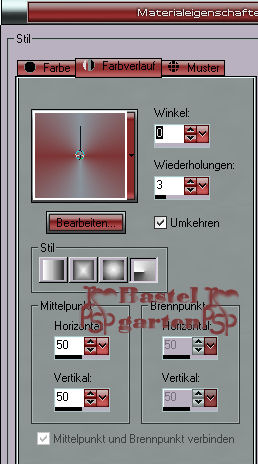
2.)
Auswahl - Auswahl laden -
Auswahl laden aus Datei
Suche dir da die Auswahl
"tag-rom-01-7"
mit diesen Einstellungen
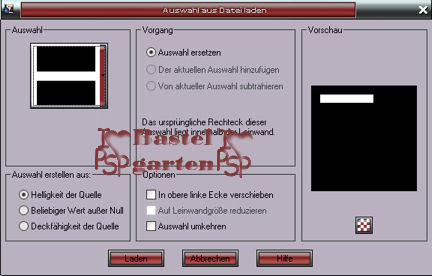
Fülle die Auswahl mit
deiner dunklen Vordergrundfarbe
Auswahl - Auswahl ändern -
verkleinern um 2 Pixel
3.)
Ebene - neue Rasterebene
Fülle diese nun mit deiner
hellen Hintergrundfarbe
Effekte - Textureffekte -
Jalousie mit diesen
Einstellungen
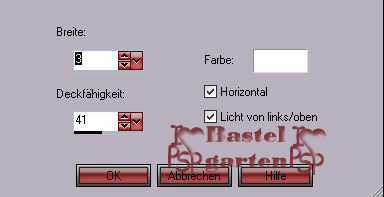
Stelle die Sichtbarkeit
dieser Ebenen auf 70%
Ebenen sichtbar
zusammenfassen
Effekte - 3D Effekte -
Schlagschatten mit diesen
Einstellungen
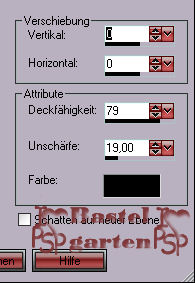
4.)
Ebene duplizieren - frei
drehen 90 nach links

Verschiebe nun beide
Balken so ,das es aussieht wie
hier.
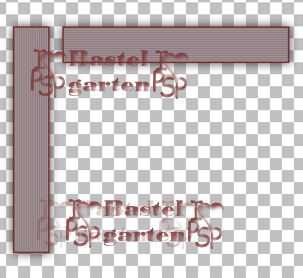
4.)
Ebene - neue Rasterebene
Auswahl - Auswahl laden -
Auswahl laden aus Datei
Suche dir da die Auswahl
"tag-rom-02-7"
mit diesen Einstellungen
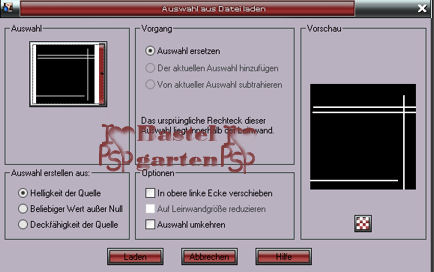
Fülle die Auswahl mit
deiner dunklen Vordergrundfarbe
Effekte - 3D Effekte -
Schlagschatten aus Punkt 3.
Auswahl aufheben
5.)
Ebene - neue Rasterebene
Auswahl - Auswahl laden -
Auswahl laden aus Datei
Suche dir da die Auswahl
"tag-rom-03-7"
mit diesen Einstellungen

Fülle die Auswahl mit
deiner dunklen Vordergrundfarbe
Auswahl - Auswahl ändern -
verkleinern um 2 Pixel
6.)
Ebene - neue Rasterebene
Fülle diese nun mit deiner
hellen Hintergrundfarbe
Effekte - Textureffekte
Jalousie mit den gleichen Werten
aus Punkt3
Stelle die Sichtbarkeit
dieser Ebenen auf 70%
Schallte nun die Anderen
Ebenen aus, indem du auf das
Auge klickst
Ebenen sichtbar
zusammenfassen
Auswahl aufheben
Effekte - 3D Effekte -
Schlagschatten aus Punkt 3.
7.)
Ebene - neue Rasterebene
Fülle diese nun mit
unseren Farbverlauf
Effekte - Filter -
Tramages - Toe The Line mit
diesen Einstellungen
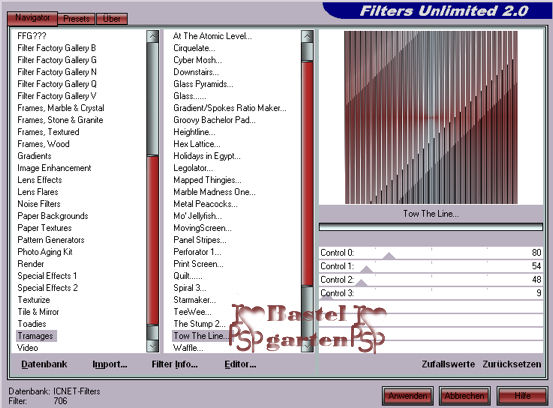
Ebene duplizieren -
vertikal spiegeln
Stelle die Sichtbarkeit
dieser Ebenen auf 40%
Schalt noch dazu die eine
Ebene unsichtbar die wir zuerst
zusammengefasst haben
die anderen sind ja noch
unsichtbar
Ebenen sichtbar
zusammenfassen
Ebene an die letzte Stelle
anordnen
8.)
Schallte nun alle Ebenen
wieder Sichtbar
hast du nun alles richtig
sollte dein Bild nun so aussehen
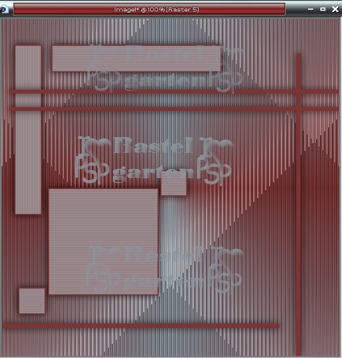
9.)
Aktiviere die Tube
"jet-joker-september2007" -
Kopieren
Einfügen als neue Ebene
Verkleinere sie um 75 % -
Hacken raus bei allen Ebenen
Verschiebe sie nun auf die
rechte Ecke unten.
Effekte - 3D Effekte -
Schlagschatten aus Punkt 3.
10.)
Aktiviere die Tube "CARDSQ"
Auswahlwerkzeug und
Umrahme die erste Karte die du
verwenden möchtest -
Kopieren - Einfügen als neue
Ebene auf deinen Bild
Wieder zurück bei deiner
Tube - hebe die Auswahl auf
Auswahlwerkzeug und mach
es bei der Nächsten Karte wieder
Das machst du nun so lange
bis du deine Karten alle hast
die du haben willst.
Verschiebe sie nun so wie
bei mir
oder wie es dir gefällt
Danach gehst du auf Ebenen
nach unten zusammenfassen
bis alle Karten auf einer
Ebenen sind.
Effekte - 3D Effekte -
Schlagschatten aus Punkt 3.
11.)
Textwerkzeug - Schreib
deinen Namen oder benenne dein
Bild
du kannst auch dein
Wasserzeichen verwenden.
12.)
Bild - Rand hinzufügen von
1 Pixel in der Farbe #7D3535
Bild - Rand hinzufügen von
2 Pixel in der Farbe #8A939B
Bild - Rand hinzufügen von
1 Pixel in der Farbe #7D3535
Nun bist du fertig und
kannst es als JPG abspeichern
Ich hoffe dir hat das
Tutorial genau so viel Spaß
gemacht wie mir es zu
basteln und zu schreiben.
Home
Design by
romana |